随着我们电脑软件安装的越来越多,在我们桌面右下角的任务栏上,也会出现越来越多的图标或通知,而其中有些图标我们希望它显示,但有些图标我们又不希望它显示,本文将和大家讲述win10系统怎么隐藏任务栏图标.
电脑使用的时间长了, 安装的软件也就会越来越多, 我们会看到桌面右下角任务栏的图标会很多 。 如果不想删除程序, 那么可以选择隐藏任务栏图标, 下面就和大家分享win10电脑图标隐藏的方法吧 。
1、我们进入电脑桌面, 在桌面底部的任务栏上单击鼠标右键, 然后选择其中的“属性”选项进入任务栏属性 。
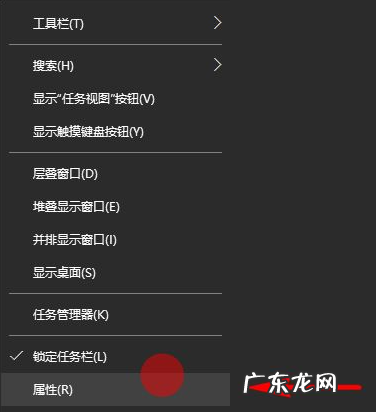
文章插图
2、进入到任务栏属性后, 我们选择“任务栏”选项, 然后在下面功能设置里面找到“通知区域”选项设置 。

文章插图
3、点击通知区域后面的“自定义”功能按钮, 打开我们的系统设置面板, 然后选择“通知和操作”选项设置 。
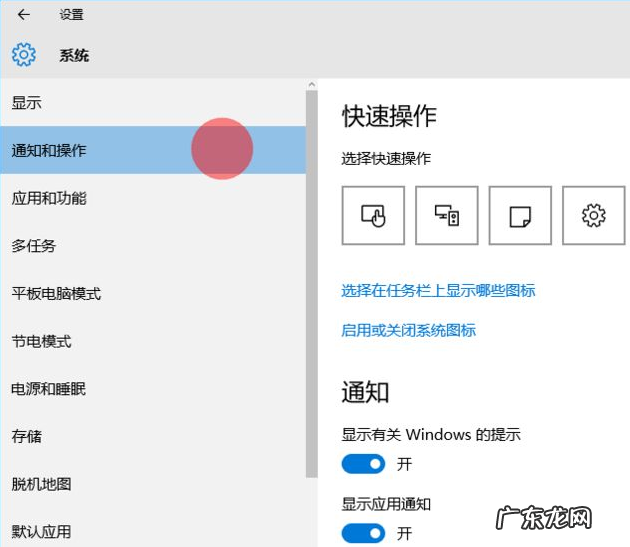
文章插图
4、接着, 我们在通知于操作里找到“选择在任务栏上显示哪些图标”, 找到后, 点击并进入其设置面板 。
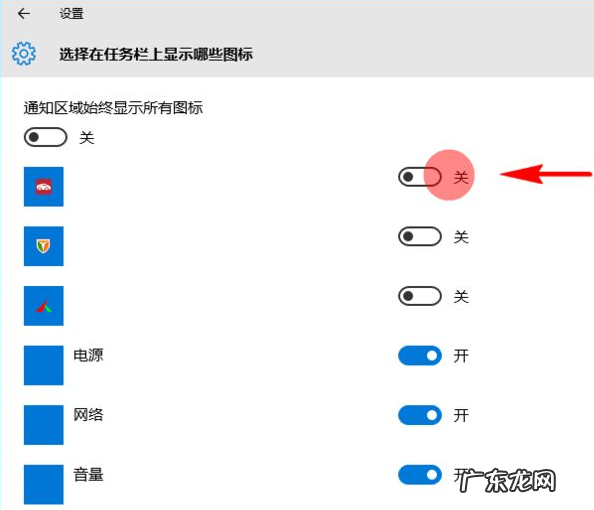
文章插图
5、在选择在任务栏上显示哪些图标设置中, 我们就可以选择设置我们希望开启或关闭的应用的通知图标了 。 设置完成后, 我们继续返回到系统设置面板, 在通知与操作里找到启用或关闭系统图标 。

文章插图
6、找到后, 点击并进入启用或关闭系统图标设置面板, 然后在里面开启或关闭我们希望开启或关闭的系统图标就行了 。
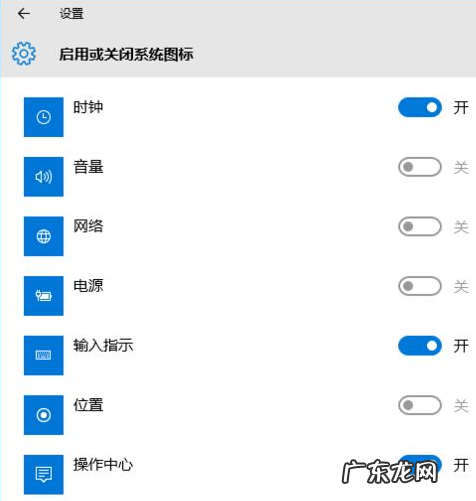
文章插图
【win10隐藏任务栏图标 win10系统怎么隐藏任务栏图标】以上步骤就是windows10隐藏电脑任务栏图标的方法了, 大家如果想对任务栏图标进行设置的话可以参考上面的方法 。
- win10任务栏经常假死 详解win10底部任务栏无响应要怎么修复
- w10如何关闭广告弹窗 跟大家讲讲win10如何关闭软件广告弹窗
- win10输入法切换不出来 win10输入法设置的方法教程
- win10如何放大任务栏图标 教你win10如何设置任务栏上图标大小
- win10搜狗输入法卸载不了 win10自带输入法如何卸载的步骤教程
- 重装系统没有u盘 怎么自己重装系统win10的步骤教程
- 电脑调分辨率超频怎么办 win10分辨率怎么调的步骤教程
- lenovo进入bios设置 lenovo台式电脑怎么重装win10的详细教程
- win10版本号大全 教大家微软win10版本号怎么看
- win10开机启动项怎么关闭的详细教程
特别声明:本站内容均来自网友提供或互联网,仅供参考,请勿用于商业和其他非法用途。如果侵犯了您的权益请与我们联系,我们将在24小时内删除。
